惠普(HP)作为知名打印机品牌,其多款设备都支持便捷的自动双面打印功能。但很多人在初次使用时不知从何下手,设置过程也容易遇到小障碍。本文将详细教你如何在Windows和Mac系统下正确设置自动双面打印,帮助你轻松应对各种情况。

首先,并非所有惠普打印机都标配了自动双面打印功能。一般来说,型号中带有“d”、“dn”或“dw”的机型(如HP LaserJet Pro M404dn)多为支持自动双面的机型。如果你不确定,可以查询设备说明书或登录惠普官网,通过输入打印机型号来查看详细配置。
二、在Windows系统中设置自动双面打印1. 连接打印机:确保打印机通过USB、有线网络或Wi-Fi正确连接到电脑,并且驱动程序已成功安装。
2. 打开打印机设置:点击“开始” > “设置” > “设备” > “打印机和扫描仪”,找到你的惠普打印机,进入“管理”,选择“打印机属性”。
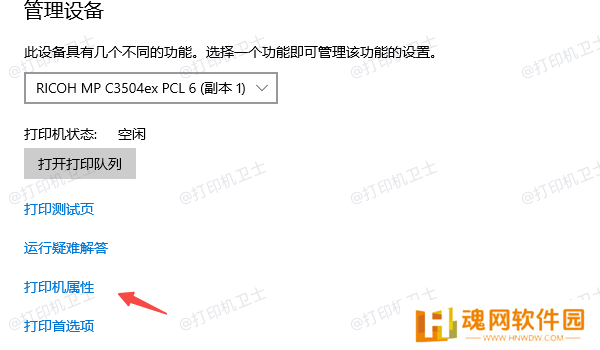
3. 启用双面打印单元:在“设备设置”标签页中,找到“双面打印单元”,确认其状态为“已安装”。
4. 设置默认双面打印:点击“首选项”进入详细设置页面,在“布局”或“打印快捷方式”中,启用“双面打印”,并保存为默认打印模式。
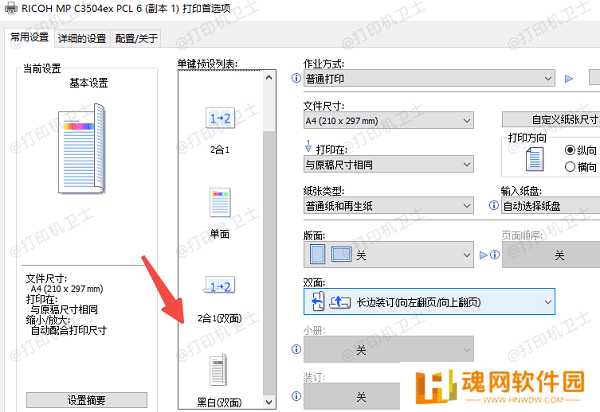
温馨提示:如果发现设置中没有“双面打印”选项,可能是打印机驱动过旧,建议及时通过“本站”更新驱动,可以快速自动完成升级。步骤如下:















